पिछले मालिक की अनुमति के बिना एक्टिवेशन लॉक हटाने के 5 तरीके
इस्तेमाल किए गए iOS डिवाइस पर एक्टिवेशन लॉक से निपटना परेशानी भरा हो सकता है, खासकर तब जब आपको इसके पिछले मालिक तक पहुंच की आवश्यकता हो। हालाँकि, कुछ विकल्प आपको अपने डिवाइस तक पहुँच पुनः प्राप्त करने में मदद कर सकते हैं। आप थर्ड-पार्टी टूल का उपयोग कर सकते हैं, Apple से सहायता प्राप्त कर सकते हैं, या DNS या iCloud के माध्यम से लॉक को बायपास भी कर सकते हैं। यह लेख पता लगाएगा पिछले मालिक के बिना सक्रियण लॉक हटाना सर्वोत्तम विकल्प निर्धारित करने के लिए.
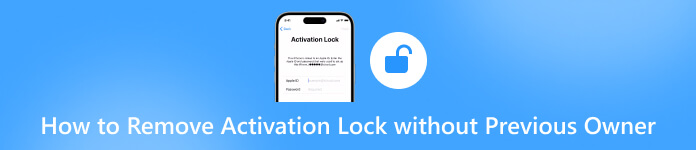
इस आलेख में:
भाग 1. पिछले मालिक के बिना सक्रियण लॉक हटाएं [iOS 18 समर्थित]
imyPass iPassBye एक अभिनव iOS उपकरण है जो उपयोगकर्ताओं की मदद करता है सक्रियण लॉक को बायपास करें पिछले मालिक के लॉगिन विवरण की आवश्यकता के बिना। यह ऐप नवीनतम iOS 18 का समर्थन करता है, जो उपयोगकर्ताओं को अपने डिवाइस को अनलॉक करने और पुनः प्राप्त करने का एक सरल तरीका प्रदान करता है पूर्ण पहुँच अपने iPhone या iPads पर।

4,000,000+ डाउनलोड
स्वामी के बिना सक्रियण लॉक को बायपास करें।
संचालित करने में आसान, परेशानी मुक्त, 100% सुरक्षित।
iPhone पर बिना किसी प्रतिबंध के एप्लिकेशन डाउनलोड करें और उनका उपयोग करें अनलॉक करने के बाद.
सहायता सभी आईओएस डिवाइस.
वाई-फाई की पहुंच अनलॉक करने के बाद.
imyPass iPassBye का नवीनतम संस्करण स्थापित करें और सुनिश्चित करें कि आपके कंप्यूटर पर imyPass iPassBye का सबसे अद्यतित संस्करण स्थापित है। अनलॉकिंग प्रक्रिया आरंभ करने के लिए एप्लिकेशन लॉन्च करें।
अपने iPhone या iPad को उस कंप्यूटर से लिंक करें जहाँ आपने imyPass iPassBye इंस्टॉल किया है। अगर संकेत मिले, तो क्लिक करें इस कंप्यूटर पर विश्वास करें कनेक्शन स्थापित करने के लिए अपने iOS डिवाइस पर टैप करें.
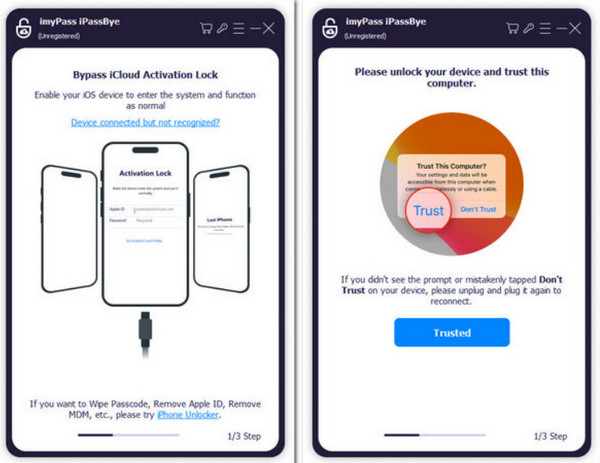
एप्लिकेशन द्वारा दी गई किसी भी चेतावनी को ध्यान से देखने के लिए कुछ समय निकालें, क्योंकि उनमें महत्वपूर्ण जानकारी होती है। जब तैयार हो जाएँ, तो टिक करें शुरू सत्यापन प्रक्रिया शुरू करने के लिए बटन दबाएं।
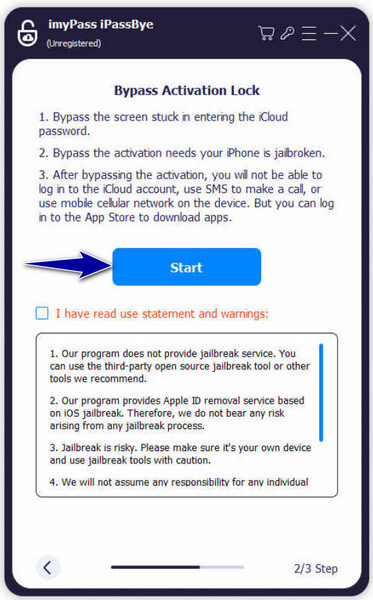
टिप्पणी:
आगे बढ़ने से पहले, सुनिश्चित करें कि आपका iOS डिवाइस जेलब्रेक किया गया है। imyPass iPassBye जेलब्रेकिंग सेवाएँ प्रदान नहीं करता है। iOS जेलब्रेक ट्यूटोरियल मार्गदर्शन आवेदन के भीतर प्रदान किया गया।
एक बार जब आप डिवाइस की जानकारी की पुष्टि कर लें और जेलब्रेकिंग प्रक्रिया पूरी कर लें, तो क्लिक करें बाईपास सक्रियण प्रारंभ करें एप्लिकेशन के अंदर बटन। कृपया धैर्य रखें क्योंकि बाईपास प्रक्रिया शुरू हो गई है और पूरी हो गई है। चरणों का पालन करके, आप imyPass iPassBye का उपयोग करके अपने iOS डिवाइस से एक्टिवेशन लॉक को सफलतापूर्वक हटा सकते हैं।
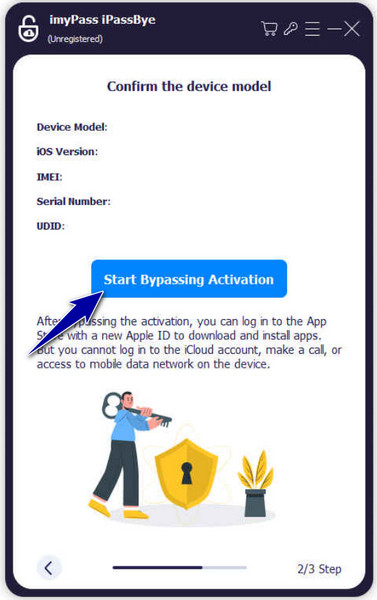
भाग 2. कंप्यूटर के बिना एक्टिवेशन लॉक हटाएं
नीचे दिए गए चरणों से आप आसानी से सीख सकते हैं कि पिछले मालिक के विवरण के बिना और कंप्यूटर के बिना एक्टिवेशन लॉक कैसे हटाया जाए:
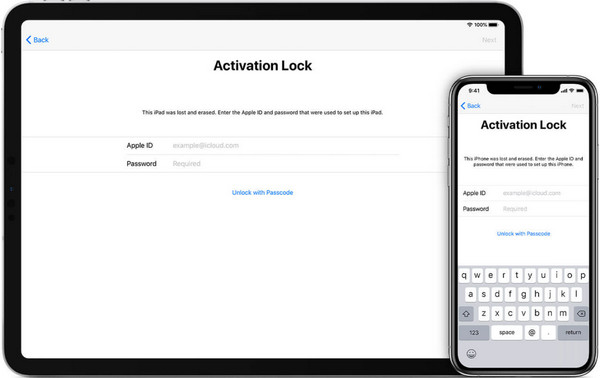
पहला तरीका: डिवाइस पर एक्टिवेशन लॉक हटाएं
अपने iOS पर, डिवाइस को सेट अप करने के लिए उपयोग किए जाने वाले Apple ID और पासवर्ड तक पहुँचने के लिए ऑनस्क्रीन निर्देशों को कॉपी करें, या संकेत मिलने पर अपना डिवाइस पासकोड दर्ज करें। यदि आपको अपना Apple ID याद नहीं है, तो अपनी Apple सेवाओं से जुड़े ईमेल पते या फ़ोन नंबर से साइन इन करने का प्रयास करें।
दूसरा तरीका: डिवाइस ऑफ़लाइन है या उस तक पहुँच नहीं पा रही है तो एक्टिवेशन लॉक हटाएँ
यदि आपका डिवाइस अप्राप्य या ऑफ़लाइन है, तो भी आप वेब के माध्यम से सक्रियण लॉक हटा सकते हैं। निःशुल्क iCloud अनलॉक सेवा एप्पल से.बस जाएँ www.iCloud.com/find और अपने Apple ID, ईमेल पते, फ़ोन नंबर और पासवर्ड का उपयोग करके साइन इन करें। वह डिवाइस चुनें जिसे आप iCloud से हटाना चाहते हैं और क्लिक करें खाते से हटाएँयह प्रक्रिया आपको सक्रियण लॉक को बायपास करने की अनुमति देती है, भले ही आप डिवाइस तक सीधे पहुंच न सकें, जिससे दूरस्थ रूप से iCloud सेटिंग्स को प्रबंधित करने के लिए एक सुविधाजनक समाधान उपलब्ध होता है।
भाग 3. DNS के माध्यम से सक्रियण लॉक को बायपास करें
पिछले मालिक के बिना एक्टिवेशन लॉक कैसे हटाएं? जिस तरह से आप iPhone लॉक हटा सकते हैं, उसी तरह आप DNS के बारे में हमारे द्वारा यहाँ जोड़े गए चरणों पर भी भरोसा कर सकते हैं। जानें कि DNS विधि के माध्यम से iPad पर पिछले मालिक के बिना एक्टिवेशन लॉक कैसे हटाएं।
वापस जाएँ त्वरित शुरुआत स्क्रीन पर जाएँ और वाई-फ़ाई सेटिंग पर जाएँ। अपने मौजूदा वाई-फ़ाई को भूलने के लिए अपने कनेक्टेड नेटवर्क के बगल में i सिंबल पर टैप करें।
i प्रतीक को फिर से टैप करें, चुनें DNS कॉन्फ़िगर करें, और अपने स्थान के आधार पर नीचे दिए गए इंडेक्स से DNS सर्वर आईपी पता इनपुट करें।
◆ यूएसए: 104.154.51.7
◆ दक्षिण अमेरिका: 35.199.88.219
◆ यूरोप: 104.155.28.90
◆ एशिया: 104.155.220.58
◆ ऑस्ट्रेलिया और ओशिनिया: 35.189.47.23
◆ अन्य महाद्वीप: 78.100.17.60
फिर, टैप करें बचाना तथा नेटवर्क से जुड़ेंअपना वाई-फाई पासवर्ड डालें। जोड़ना तथा पूर्ण ऊपरी दाएँ कोने में.
DNS पोर्टल पर जाएं और टैप करें मेन्यूअगली स्क्रीन पर, नीचे स्क्रॉल करें और टैप करें अनुप्रयोग और फिर iHaxDNSअब, आप अस्थायी रूप से कुछ बुनियादी अनुप्रयोगों तक पहुंच सकते हैं।
टिप्पणी:
1. यदि मेनू पर टैप करने से आप एप्लिकेशन चयन तक नहीं पहुंचते हैं, तो मेनू अक्षरों के बजाय मेनू पैटर्न के क्षेत्र पर टैप करने का प्रयास करें।
2. यह विधि हर iOS डिवाइस, खासकर नए iOS वर्शन को सपोर्ट नहीं करेगी। इसलिए, अगर आपके पास अपनी खरीद का सबूत है, तो आप Apple सहायता से संपर्क कर सकते हैं। अगर वे आपके दस्तावेज़ों से संतुष्ट हैं, तो वे सीधे एक्टिवेशन लॉक हटा देंगे।
भाग 4. iCloud के माध्यम से एक्टिवेशन लॉक हटाएं
क्या Apple पिछले मालिक की अनुमति के बिना एक्टिवेशन लॉक हटा सकता है? बिल्कुल। यहाँ कुछ चरण दिए गए हैं जिन्हें आप कॉपी करके iCloud की मदद से एक्टिवेशन लॉक हटा सकते हैं।
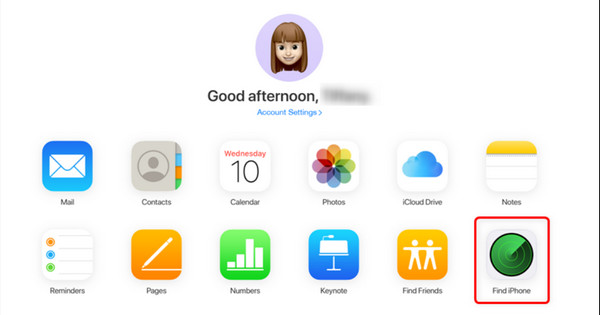
iCloud.com पर जाएँ और लॉक किए गए डिवाइस के Apple ID क्रेडेंशियल का उपयोग करके लॉग इन करें। फिर, पर क्लिक करें आईफोन ढूंढें. एक बार जब आप iCloud में हों मेरा आई फोन ढूँढो अनुभाग पर क्लिक करें सभी उपकरणों.
डिवाइस की सूची से उस विशिष्ट iPhone या iPad का चयन करें जिसे आप बायपास करना चाहते हैं। iPhone मिटाएँ या आईपैड मिटाएँ और कार्रवाई की पुष्टि करें। यह डिवाइस को संबंधित Apple ID से हटा देगा।
इन चरणों को पूरा करने के बाद, डिवाइस को Apple ID से सफलतापूर्वक हटा दिया जाना चाहिए, और सक्रियण लॉक को बायपास कर दिया जाना चाहिए।
अक्सर पूछे जाने वाले प्रश्न.
-
आईफोन मालिक के लिए लॉक क्यों है?
अनधिकृत पहुँच को रोकने और उपयोगकर्ता के डेटा की सुरक्षा के लिए सुरक्षा उपाय के रूप में iPhone को मालिक के लिए लॉक किया जाता है। डिवाइस पर Find My iPhone सक्षम होने पर एक्टिवेशन लॉक सक्रिय हो जाता है, और डिवाइस को अनलॉक करने और उपयोग करने के लिए मालिक के Apple ID और पासवर्ड की आवश्यकता होती है।
-
क्या मैं बिना पासकोड के iPad के लिए स्वामी सक्रियण लॉक हटा सकता हूँ?
पासकोड के बिना iPad के लिए ओनर एक्टिवेशन लॉक हटाना चुनौतीपूर्ण हो सकता है। हालाँकि, यदि आप पिछले मालिक की Apple ID और पासवर्ड तक पहुँच सकते हैं, तो एक्टिवेशन लॉक हटाने के लिए iCloud या अन्य बाईपास विधियों का उपयोग करें। यदि आपके पास यह जानकारी नहीं है, तो सहायता के लिए Apple सहायता या पिछले मालिक से संपर्क करना आवश्यक हो सकता है।
-
यदि मुझे अपना Apple ID पासवर्ड याद नहीं है तो मैं एक्टिवेशन लॉक कैसे हटाऊं?
के लिए अपना Apple ID पासवर्ड भूल जाना, Apple ID लॉगिन पेज पर Forgot Apple ID या Forgot Password विकल्पों के माध्यम से अकाउंट रिकवरी का प्रयास करें। पासवर्ड पुनर्प्राप्ति या रीसेट करने के लिए सेटिंग्स, आपका नाम, पासवर्ड और सुरक्षा तक पहुँचने के लिए उन डिवाइस का उपयोग करें जहाँ आप साइन इन हैं, या अपने Apple ID को पुनर्प्राप्त करने में अतिरिक्त सहायता के लिए Apple सहायता से सहायता लें।
-
क्या एक्टिवेशन लॉक हटाने से डिवाइस का डेटा मिट जाएगा?
iCloud सक्रियण लॉक हटाना इसमें डिवाइस को रीसेट करना और सभी डेटा और सेटिंग्स को मिटाना शामिल है। इसलिए, एक्टिवेशन लॉक हटाने की प्रक्रिया को आगे बढ़ाने से पहले महत्वपूर्ण डेटा का बैकअप लेना आवश्यक है।
निष्कर्ष
निष्कर्ष के तौर पर, iPhone मालिक के लिए लॉक सक्रियण लॉक परेशानी वाली बात नहीं है, खासकर यदि आपके पास विश्वसनीय तरीके हैं जैसे कि किसी तीसरे पक्ष के ऐप का उपयोग करना, imyPass iPassBye, Apple सहायता से सहायता मांगना, या DNS या iCloud के माध्यम से लॉक को बायपास करना। याद रखें, जबकि ये विधियाँ समाधान प्रदान करती हैं, पूरी प्रक्रिया में सुरक्षा और वैधता को प्राथमिकता देना महत्वपूर्ण है। सही दृष्टिकोण और मार्गदर्शन के साथ, आप एक्टिवेशन लॉक बाधा को दूर कर सकते हैं और अपने iPhone या iPad पर नियंत्रण पुनः प्राप्त कर सकते हैं।
गरम समाधान
-
आईओएस अनलॉक करें
- निःशुल्क iCloud अनलॉक सेवाओं की समीक्षा
- IMEI के साथ iCloud सक्रियण को बायपास करें
- iPhone और iPad से Mosyle MDM हटाएँ
- support.apple.com/iphone/passcode हटाएँ
- Checkra1n iCloud बाईपास की समीक्षा
- iPhone लॉक स्क्रीन पासकोड को बायपास करें
- आईफोन को जेलब्रेक कैसे करें?
- बिना कंप्यूटर के iPhone अनलॉक करें
- बायपास iPhone मालिक के लिए लॉक किया गया
- Apple ID पासवर्ड के बिना iPhone को फ़ैक्टरी रीसेट करें
-
आईओएस टिप्स
-
एंड्रॉयड अनलॉक करें
-
विंडोज पासवर्ड

